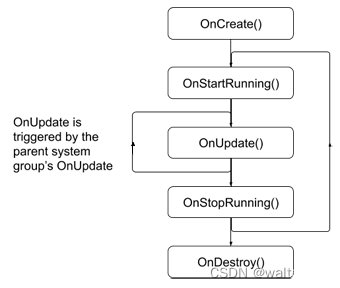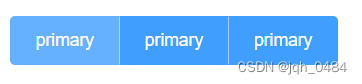本文介绍: u-navbar 组件还提供了一些自定义样式的 API,可以通过配置这些属性修改导航栏的样式。:设置导航栏的背景颜色为#f8f8f8。text–color:设置导航栏标题和按钮的文本颜色为#333。:设置导航栏底部边框的颜色为#ddd。
摘要:本文将详细介绍 uni–app 中的 u-navbar 组件,并通过实例讲解如何使用该组件实现页面导航和布局。同时,还会介绍一些 u-navbar 组件的常用 API,帮助开发者更好地理解和应用该组件。
1. 引入 u-navbar 组件
首先,在你的 uni–app 项目中找到需要使用 u-navbar 组件的页面对应的 vue 文件,然后在文件中引入 u-navbar 组件。可以使用以下代码进行引入:
2.配置 u-navbar 组件
在上述代码中,我们使用了 u-navbar 组件,并将其注册为局部组件。现在,我们可以配置 u-navbar 组件的各种属性来满足我们的需求。
3.自定义样式
u-navbar 组件还提供了一些自定义样式的 API,可以通过配置这些属性修改导航栏的样式。
结论
声明:本站所有文章,如无特殊说明或标注,均为本站原创发布。任何个人或组织,在未征得本站同意时,禁止复制、盗用、采集、发布本站内容到任何网站、书籍等各类媒体平台。如若本站内容侵犯了原著者的合法权益,可联系我们进行处理。